Datenzugriff
ArcReader referenziert Datenquellen auf die gleiche Weise wie ArcMap oder ArcGlobe. Die Datenquelleninformationen im Dokument werden in der veröffentlichten Karte gespeichert. Da ArcReader dieselbe Methode bei der Datenverbindung verwendet, müssen Sie sicherstellen, dass ArcReader auf die Daten zugreifen kann.
Klicken Sie in ArcMap oder ArcGlobe im Dialogfeld "Eigenschaften des Kartendokuments" (ArcMap) oder "Globe-Dokumenteigenschaften" (ArcMap) auf die Registerkarte "Quelle" des Dialogfeldes "Layer-Eigenschaften", um Datenquellen festzulegen. Sie können auch im Inhaltsverzeichnis auf die Registerkarte "Quelle" klicken, um einen schnellen Überblick über die aktuellen Datenquellenverbindungen für eine Karte zu erhalten. Alle Pfade in einer Karte werden von ArcMap standardmäßig als absolute Pfade gespeichert, z. B. C:\data\maps. Wenn Sie Ihre Karten verteilen, können Sie einen der folgenden Pfadtypen zu Ihren Daten verwenden: Universal Naming Convention (UNC), relativ oder Internet (URL).
Die Auswahl der richtigen Datenquellenverbindungsmethode für eine veröffentlichte Karte hängt vom Verwendungszweck der Karte ab. Eine Karte, die in einem Computernetzwerk verteilt wird, kann mit UNC-Datenpfaden oder mit Daten erstellt werden, die auf Netzwerkservern basieren.
In den folgenden Schritten wird die Festlegung von UNC-Pfaden für Ihre Daten veranschaulicht.
- Klicken Sie im Inhaltsverzeichnis mit der rechten Maustaste auf den Layer.
- Klicken Sie auf Eigenschaften.
- Klicken Sie auf der Registerkarte Quelle auf Datenquelle festlegen.
- Navigieren Sie zu Ihren Netzwerkstandorten, und ordnen Sie den zu verwendenden Computer zu. Sie können auch einen UNC-Pfad in die Verbindung eingeben (z. B. \\computer_name\data).
Wenn Sie die Daten mit der veröffentlichten Karte bereitstellen möchten (eventuell auf digitalen Medien wie einer CD), können Sie relative Pfade verwenden, um eine Verbindung mit den Daten herzustellen. Sie können Ihre Datenpfade von absolut in relativ ändern, indem Sie zu Datei > Eigenschaften des Kartendokuments... navigieren und das Kontrollkästchen Relative Pfadnamen in Datenquellen speichern aktivieren.
Sie können auch durch das Internet bereitgestellte Daten verwenden. In diesem Fall kann jeder Benutzer, der über eine Internetverbindung verfügt, die Karte in ArcReader nutzen.
Bereitstellen von Daten mit der Karte
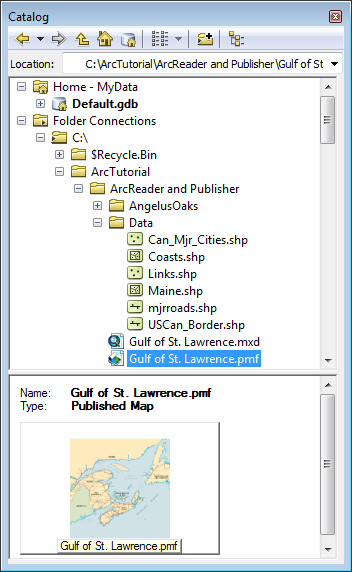
Die Abbildung oben zeigt eine Verzeichnisstruktur in ArcCatalog. Die Datei "Gulf of St. Lawrence.pmf" verweist auf C:\ArcReader and Publisher\Data\Coasts.shp. Wenn Sie Daten mit der veröffentlichten Karte verteilen, können Sie die Karte mit relativen Pfaden erstellen. In diesem Fall lautet der Pfad \ArcReader and Publisher\Data\Coasts.shp für die Daten in der Karte. ArcMap zeigt den Pfad nicht auf diese Weise an, wenn Sie jedoch "Relative Pfadnamen speichern" auswählen, wird dieser Pfad in der Karte gespeichert. So lange die veröffentlichte Karte mit den Daten in Beziehung steht, können Karten-Layer in ArcReader aufgerufen werden. Wenn Sie die Karte und Daten auf einer CD speichern, legen Sie das Verzeichnis für ArcReader und Publisher sowie dessen gesamten Inhalt auf der Festplatte ab.
Sie können für die abgeschlossene veröffentlichte Karte auch ein Datenpaket erstellen.
Verhindern der Anzeige von Feldern
Sie können beim Veröffentlichen verhindern, dass bestimmte Felder angezeigt werden, wenn Sie die folgenden Schritten ausführen:
- Doppelklicken Sie in ArcMap auf das Feature, um das Dialogfeld Layer-Eigenschaften anzuzeigen.
- Klicken Sie auf die Registerkarte Felder, und wählen Sie in der Dropdown-Liste das gewünschte Feld aus.
- Deaktivieren Sie das Kontrollkästchen Sichtbar, oder geben Sie einen Namen für den Alias ein, um das Feld umzubenennen.
- Klicken Sie auf OK.